تعرف على كيفية تسريع VLC للفيديو أو إبطائه
من الآمن القول أن VLC هو مشغل الوسائط المتعددة الأكثر استخدامًا. يتم استخدامه من قبل العديد من الأشخاص في جميع أنحاء العالم لمشاهدة مقاطع الفيديو من جميع الأنواع. لكن في بعض الأحيان ، تريد تغيير سرعة التشغيل لتسريعها أو إبطائها. قد يكون ذلك لعدة أسباب ، بما في ذلك الحصول على نظرة عامة سريعة لفيلم طويل أو تحليل تعقيدات فيلم سريع الحركة ، على سبيل المثال. إذا كنت تستخدم مشغل VLC ولكنك غير متأكد من كيفية تغيير سرعة التشغيل في VLC ، فلن تحتاج إلى القراءة بعد الآن. سيوضح هذا المنشور كيفية تعديل ملف سرعة تشغيل VLC على كل من أنظمة تشغيل Windows و Mac. دعنا نبدأ العمل!
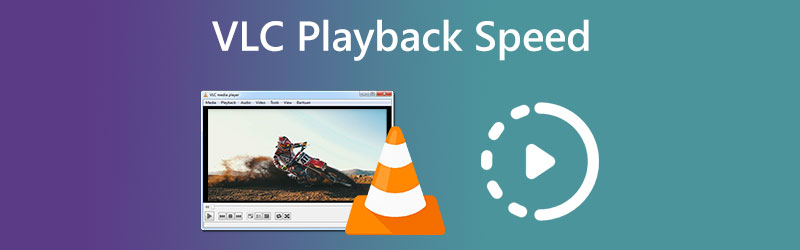
- الجزء 1. كيفية تغيير سرعة تشغيل VLC
- الجزء 2. حل وقفة واحدة لتغيير سرعة الفيديو بشكل دائم
- الجزء 3. أسئلة وأجوبة حول سرعة تشغيل VLC
الجزء 1. كيفية تغيير سرعة تشغيل VLC
يمكنك تغيير سرعة التشغيل بعدة طرق مختلفة ، وكلها متوفرة في VLC Media Player. لقد حددنا أدناه ثلاثة مناهج مختلفة.
1. من خلال قائمة السياق
إذا كنت مهتمًا بكيفية تكثيف VLC عند تشغيل فيلم طويل ، فلن تحتاج إلى البحث عن المزيد. ما عليك سوى اتباع الإجراءات الموضحة أدناه لرفع أو تقليل سرعة تشغيل VLC:
الخطوة 1: قم بتشغيل VLC Media Player على جهازك. لتحميل الفيديو ، انتقل إلى ملف علامة التبويب واضغط على افتح ملف زر.
الخطوة 2: لتغيير سرعة تشغيل الفيديو ، انتقل إلى تشغيل علامة التبويب واختيار سرعة من قائمة الخيارات المتاحة. بعد ذلك ، اختر السرعة التي تختارها من الخيارات المتاحة.
الخطوه 3: من الضروري فقط القيام بهذا الإجراء في كل مرة تستخدم فيها VLC Media Player لتشغيل مقطع فيديو.
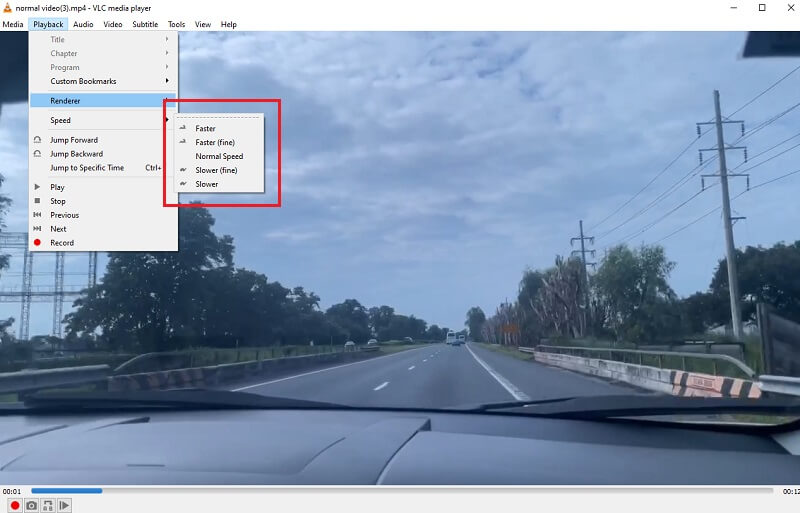
2. من خلال مفتاح التشغيل السريع
إنها تقنية بسيطة أخرى لتعديل سرعة التشغيل بسرعة في VLC. ببساطة إجراء بضع نقرات هو كل ما يلزم للقيام بهذه العملية. للقيام بذلك ، يرجى المتابعة على النحو التالي:
الخطوة 1: لمستخدمي Windows ، قم بتشغيل VLC. لتحميل الفيديو ، اختر ملف ملف القائمة ، ثم انقر فوق افتح ملف.
الخطوة 2: استخدم مفاتيح الاختصار التالية لضبط سرعة التشغيل حسب رغبتك ، سواء كانت أسرع أو أبطأ. يمكنك تسريع وتيرة الفيديو عن طريق اختيار إما الشخصية ] أو ال + لافتة.
الخطوه 3: من ناحية أخرى ، إذا كنت ترغب في إضافة تأثير بطيء الحركة إلى الفيلم الخاص بك ، فيمكنك القيام بذلك باستخدام الشخصية [ و -. من ناحية أخرى ، يمكنك النقر فوق = قم بالتوقيع إذا كنت تريد تشغيل الفيلم بالسرعة التي تم تسجيله بها.
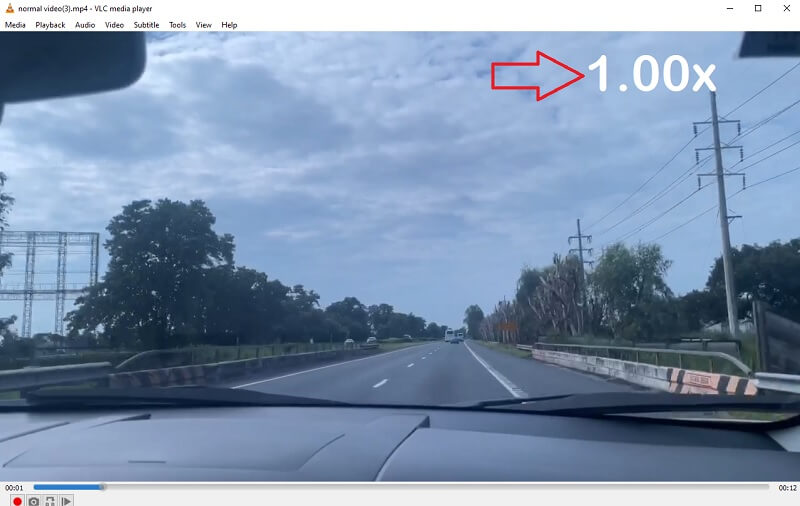
3. من خلال ضبط دقيق
يعد استخدام شريط الحالة آخر نصيحة لضبط سرعة التشغيل في VLC. هذه الطريقة بسيطة كما هي في هذه الحالة. يمكن تغيير سرعة الفيديو في VLC على النحو التالي:
الخطوة 1: قم بتشغيل تطبيق VLC Media Player على جهاز Windows الخاص بك. لتحميل الفيديو ، اختر علامة التبويب ملف واضغط على افتح ملف زر.
الخطوة 2: الآن ، في الشريط العلوي ، اختر رأي، ثم حدد الخيار لتمكين شريط الحالة. سيظهر شريط تمرير صغير أسفل الرمز الذي يمثل وحدة التخزين.
الخطوه 3: لتغيير وتيرة اللعبة ، كل ما عليك فعله هو النقر على شريط التمرير واسحبه إلى اليسار أو اليمين.

الجزء 2. حل وقفة واحدة لتغيير سرعة الفيديو بشكل دائم
في حين أن VLC ممتاز ، إلا أنه لا يمكنه تغيير وتيرة الفيديو بشكل دائم. هل سئمت من الاضطرار إلى ضبط سرعة تشغيل VLC يدويًا في كل مرة تشاهد فيها مقطع فيديو؟ مجرد تحميل محول الفيديو فيدمور. باستخدام هذه الأداة ، يمكنك تغيير سرعة تشغيل أي فيديو بأسرع طريقة ممكنة دون التضحية بجودة الفيلم. يمكنك إجراء تعديلات دقيقة على السرعة حسب الضرورة باستخدام شريط التمرير الخاص بها. يأتي مع صندوق أدوات يحتوي على العديد من الأدوات ، وكلها متاحة للعملاء لاستخدامها في تنفيذ التخصيصات التي يختارونها بمساعدة صندوق الأدوات المزود. قد يتم إبطاء سرعة تشغيل الفيديو باستخدام الخيار الذي يوفره Vidmore Video Converter. هذا الخيار متاح بالإضافة إلى تسريع الفيديو.
من الممكن تعديل السرعة التي يتم بها تشغيل مقاطع الفيديو الخاصة بك باستخدام Vidmore Video Converter ، المتوفر على هذا الموقع. يمكنك أيضًا تقطيع أو تقليم ملفاتك بأي طريقة تعتقد أنها مقبولة باستخدام البرنامج. من خلال تصفح قائمة الخيارات ، يمكن للمستخدمين إجراء تعديلات على جودة الفيديو وحجم الملف. لا يهم في كلتا الحالتين. إنه جزء قيم من البرامج يمكن استخدامه بواسطة أجهزة الكمبيوتر التي تعمل بنظام Windows أو Mac. هذا البرنامج قادر على توفير إمكانيات تحرير سهلة الاستخدام مع إنتاج أفلام ذات مستوى عالٍ في نفس الوقت.
الخطوة 1: بعد تشغيل جهازك بنجاح ، يمكنك تثبيت Vidmore Video Converter. إذا سارت عملية التثبيت بشكل جيد ، فيمكنك البدء في استخدام التطبيق على الفور.
اذهب إلى تحكم سرعة الفيديو وانقر فوق زائد قم بتسجيل الدخول في وسط الشاشة لتسريع تشغيل الفيديو. يمكنك القيام بذلك بالذهاب إلى تحكم سرعة الفيديو.
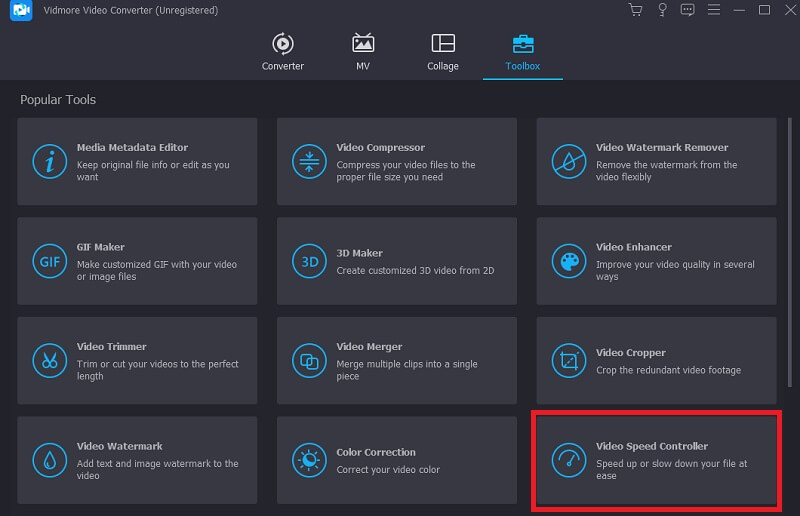
الخطوة 2: بعد ذلك ، اختر جزء الصوت حيث تريد إبطاء السرعة أو تسريعها وانقر فوق الزر. بعد ذلك ، استخدم خيار القائمة المنسدلة لاختيار مستوى السرعة المناسب لاحتياجاتك المحددة. الرجاء اختيار أي شيء من القائمة أدناه.
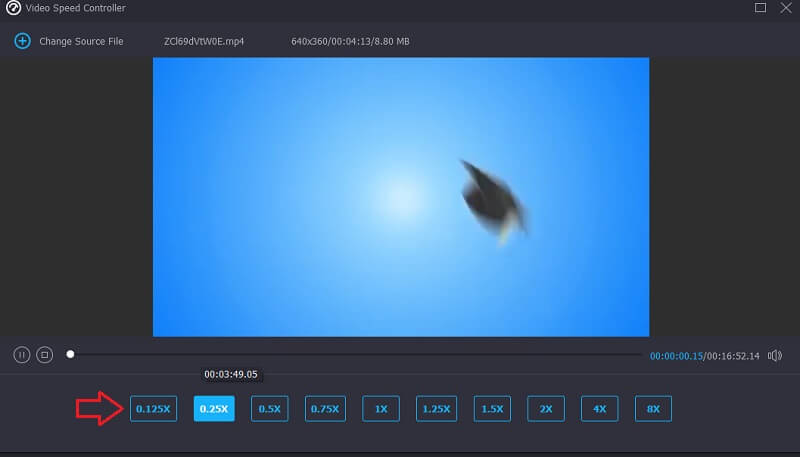
الخطوه 3: انقر على تصدير زر عندما تكون مستعدًا لحفظ عملك.
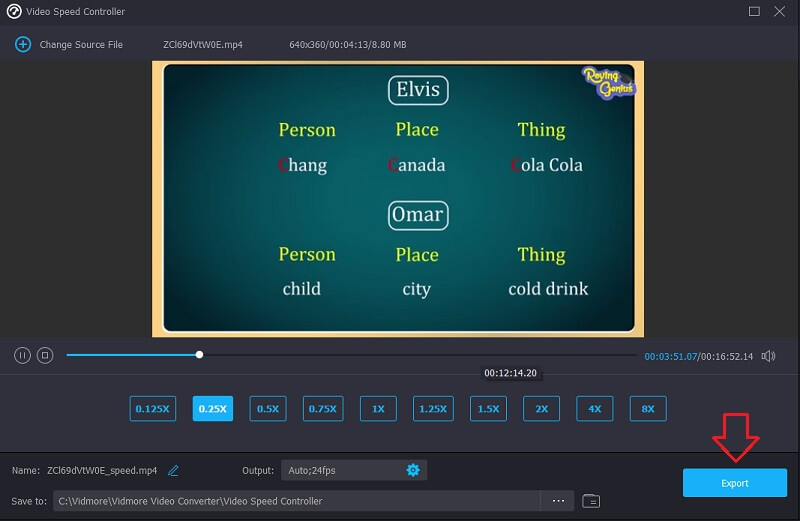
الجزء 3. أسئلة وأجوبة حول سرعة تشغيل VLC
هل 2x السرعة هي نفسها نصف السرعة؟
إذا قمت بتشغيل مقطع فيديو بسرعة 2x ، فسيتم تشغيله مرتين بنفس السرعة ، مما يوفر لك نصف الوقت.
هل يمكنني إبطاء الفيديو بشكل دائم في VLC؟
لا يؤدي تغيير وتيرة الفيديو في VLC إلى تغيير دائم. سوف تحتاج إلى استخدام الإجراء مرتين على التوالي. استخدم Vidmore Movie Converter إذا كنت تريد تعديل وتيرة فيديو دائمة.
ما السرعة التي يتم تشغيلها على VLC بشكل أسرع؟
يمكنك استخدام خيار أسرع في VLC إذا كنت تريد تطبيق أسرع سرعة تشغيل ممكنة.
الاستنتاجات
توضح هذه المقالة أن ضبط سرعة التشغيل في VLC لا يحتاج إلى مستوى عالٍ من الخبرة الفنية. يمكن للمستخدم ، حسب تفضيلاته ، تغيير سرعة تشغيل الفيديو بسهولة. اصنع الأفلام تسريع VLC بشكل أسرع وأكثر سلاسة بمساعدة الاستراتيجيات التي تمت مناقشتها أعلاه. يجب أن يكون Vidmore Video Converter هو الشخص الذي يعتمد عليه إذا كنت تريد إجراء تغيير على سرعة الفيديو غير القابل للعكس. يمكن للمستخدمين ضبط سرعة الفيديو وتطبيق عوامل تصفية وتأثيرات مذهلة عليه بنقرات قليلة فقط من الفأرة.


